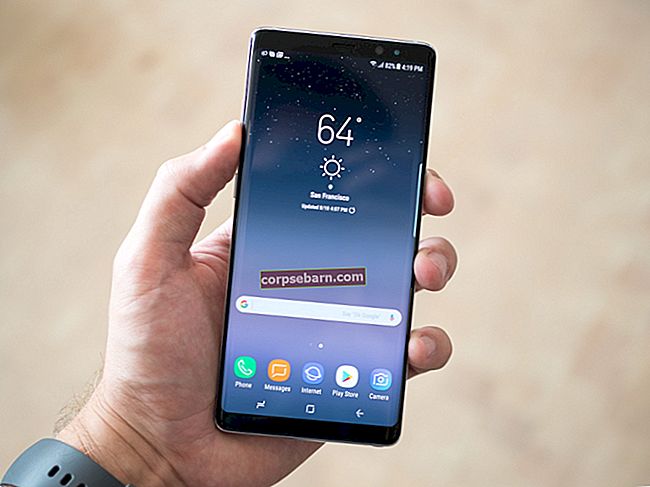Daži lietotāji ziņoja, ka viņu iPhone aizmugurējā kamera nedarbojas. Tas izklausās pēc aparatūras problēmas, taču pirms sazināties ar Apple, varat veikt dažas vienkāršas problēmu novēršanas darbības, jo problēma var rasties ar kameras lietotni vai ierīces programmatūru. Šī problēma var rasties arī tūlīt pēc iOS atjaunināšanas. Šajā rakstā mēs uzskaitīsim visus risinājumus, kas varētu darboties, tāpēc noteikti izmēģiniet tos pa vienam.
Skatīt arī: Kā novērst IPhone e-pastus, kas netiek virzīti
Kā salabot iPhone kameru

Kā novērst iPhone aizmugurējās kameras nedarbošanos
Risinājums Nr. 1: Piespiediet kameras lietotni aizvērt
Šī ir laba vieta, kur sākt ar problēmu risināšanu. Lai piespiestu kameras lietotni aizvērt, divas reizes pieskarieties pogai Sākums, un jūs saņemsiet izmantoto lietotņu priekšskatījumu. Kas jums jādara, ir jāatrod lietotne Camera un velciet uz augšu, lai to aizvērtu. Atgriezieties sākuma ekrānā un vēlreiz palaidiet lietotni.

2. risinājums: izslēdziet tālruni uz 30 sekundēm
Kad iPhone aizmugurējā kamera nedarbojas, izmēģiniet arī šo risinājumu. Lai izslēgtu tālruni, nospiediet un turiet miega / modināšanas pogu, pēc tam velciet slīdni, lai izslēgtu. Parasti, veicot šo darbību, kas būtībā ir restartēšana, jūs to nekavējoties ieslēdzat. Pagaidiet apmēram 30 sekundes un pēc tam atkal ieslēdziet to.

support.apple.com
3. risinājums: pārslēdzieties uz priekšējo kameru
Pārbaudiet savu iPhone priekšējo kameru. Pieskarieties kameras pārslēgšanas ikonai ekrāna augšējā labajā stūrī. Ja tas darbojas normāli, mēģiniet uzņemt 1 vai 2 attēlus. Pēc tam pieskarieties tai pašai ikonai, lai pārslēgtu to atpakaļ uz aizmugurējo kameru.

Risinājums Nr.4: izmēģiniet trešo personu kameras lietotni
IPhone ir daudz trešo pušu kameru lietotņu, kuras varat atrast App Store, piemēram, VSCO, FoToRus utt. Pēc tam, kad esat lejupielādējis un instalējis vienu no tām savā iPhone, mēģiniet ar to nofotografēt dažus fotoattēlus. Ja šī lietotne darbojas labi, mēģiniet vēlreiz izmantot iPhone noklusējuma kameras lietotni.
Risinājums Nr.5: ieslēdziet / izslēdziet Voiceover
Diezgan daudziem lietotājiem šis risinājums novērsa šo problēmu. Tas ir diezgan vienkārši, un viss, kas jums jādara, ir tas: dodieties uz Iestatījumi> Vispārīgi> Pieejamība, ieslēdziet Voiceover un pēc tam atkal izslēdzieties.

Risinājums Nr. 6: uz kameru izdariet gaismas spiedienu
Šī ir ļoti vienkārša metode, kas var darboties kā šarms. Jums ir jādara tikai nedaudz gaismas spiediena tieši pret kameru, un tas, visticamāk, novērsīs problēmu.
Risinājums Nr.7: atjauniniet iOS
Programmatūras kļūda var būt iemesls, kāpēc jūsu iPhone aizmugurējā kamera nedarbojas. Lai atbrīvotos no šīs problēmas, šķiet, ka iOS atjaunināšana ir lieliska ideja. Varat pārbaudīt, vai ir iOS atjauninājums, dodieties uz sadaļu Iestatījumi >> Vispārīgi >> Programmatūras atjauninājumi. Ja ir pieejams jauns programmatūras atjauninājums, iPhone vispirms lejupielādēs atjauninājumu. Kad tas ir paveikts, pieskarieties vienumam Instalēt.

Risinājums Nr.8: atiestatiet visus iestatījumus
Mēģiniet atiestatīt visus iPhone iestatījumus, kas var palīdzēt atrisināt šo problēmu. Palaidiet iestatījumus un atlasiet Vispārīgi. Logā Vispārīgi ritiniet uz leju, līdz atrodat “Atiestatīt”, un pieskarieties tam. Nākamajā logā izvēlieties “Reset All Settings”. Jums būs jāievada piekļuves kods. Kad tas ir izdarīts, uznirstošajā logā nospiediet “Atiestatīt visus iestatījumus”, lai apstiprinātu darbību.

9. risinājums: izdzēsiet visu saturu un iestatījumus
Ja jums nav paveicies ar iepriekšējiem risinājumiem, dublējiet iPhone un veiciet šīs darbības:
• Atveriet Iestatījumi> Vispārīgi> Atiestatīt
• Atlasiet Dzēst visu saturu un iestatījumus
• Apstipriniet darbību, pieskaroties Dzēst iPhone
• Kad uzdevums ir pabeigts, ierīce tiks atsāknēta.

Risinājums Nr.10: atjaunojiet iPhone
Pirms veicat atjaunošanas procesu, ieteicams dublēt datus. Šis process nodrošinās jūsu iPhone rūpnīcas noklusējuma iestatījumus. Rūpīgi izpildiet darbības.
- Pārliecinieties, vai jūsu iPhone ir savienots ar stabilu WiFi, lai jūsu iPhone netiktu iestrēdzis atkopšanas režīmā.
- Savienojiet iPhone ar Mac / PC, izmantojot zibens kabeli, un pārliecinieties, vai tajā ir instalēta jaunākā iTunes versija.
- Pirms procesa sākuma iTunes vispirms lejupielādēs programmaparatūru.
- Pagaidiet, līdz process ir pabeigts.

Ko darīt, ja iPhone aizmugurējā kamera pārtrauca darboties pēc iOS atjaunināšanas?
Katram programmatūras atjauninājumam ir daži kļūdu labojumi, jaunas funkcijas un uzlabojumi. Tomēr daži lietotāji ziņoja par dažām problēmām savā iPhone tālrunī, piemēram, “pazūd personīgais karstais punkts iPhone”, “akumulatora izlādes problēma”, “iPhone kamera nedarbojas” utt. Šeit mēs dalīsimies, kā novērst iPhone kameras problēmu tikai pēc iOS atjaunināšanas.
- Restartējiet savu iPhone. Nospiediet un turiet pogu Miega / pamodināšana, līdz redzat sarkano slīdni. Pabīdiet to no labās uz kreiso, lai izslēgtu. Pagaidiet vismaz 30 sekundes, pēc tam ieslēdziet to atpakaļ, nospiežot to pašu pogu, līdz ekrānā redzat Apple logotipu.
- Dažreiz galvenā ir pacietība. Dodiet savam iPhone dienu, lai apmestos pēc atjaunināšanas procesa.
- Atiestatīt visus iestatījumus. Atveriet Iestatījumi >> Vispārīgi >> Atiestatīt >> Atiestatīt visus iestatījumus.
- Atjaunināt iOS versiju. Apple dod jums iespēju pazemināt iOS versiju apmēram 1 - 2 nedēļas pēc jaunā atjauninājuma izlaišanas.
Visi iepriekš minētie risinājumi ir efektīvi, lai novērstu iPad / iPhone aizmugurējo kameru, kas nedarbojas iPhone 4, iPhone 4s, iPhone 5, iPhone 5s, iPhone 6, iPhone 6 Plus, iPhone 6s, iPhone 6s Plus, iPhone SE, iPhone 7 un iPhone 7 Plus.
Ja esat izmēģinājis visus risinājumus, bet iPhone aizmugurējā kamera nedarbojas, iesakām sazināties ar Genius Bar vai tuvāko Apple pilnvaroto pakalpojumu sniedzēju.
Skatiet arī: Kā novērst kļūdu iPhone zvanā